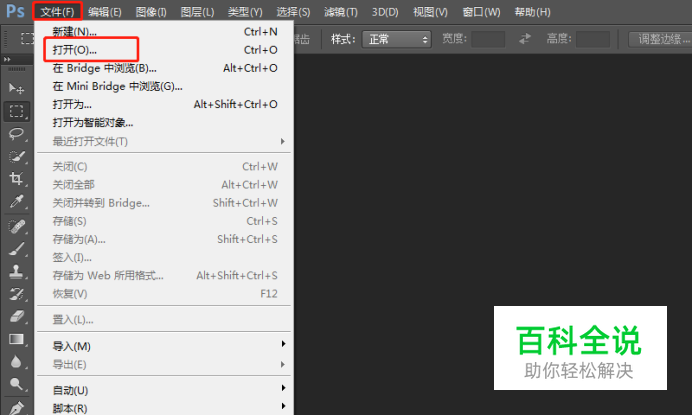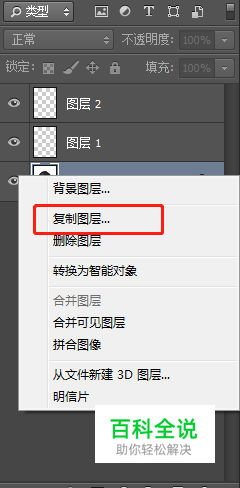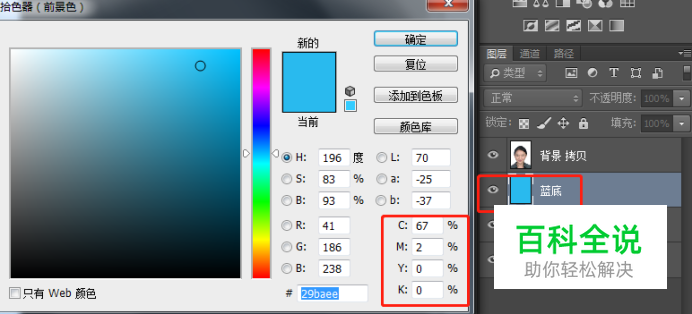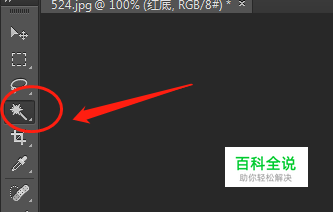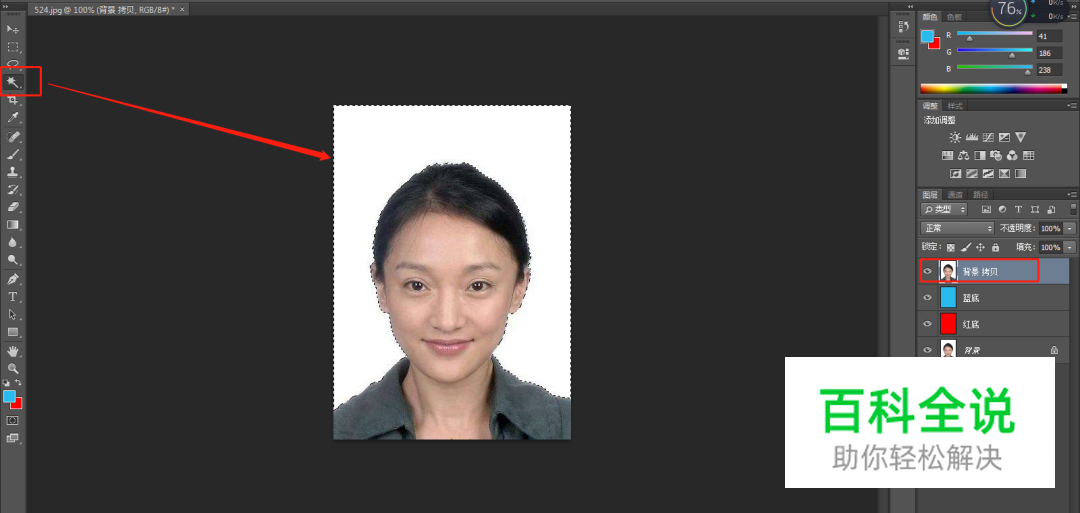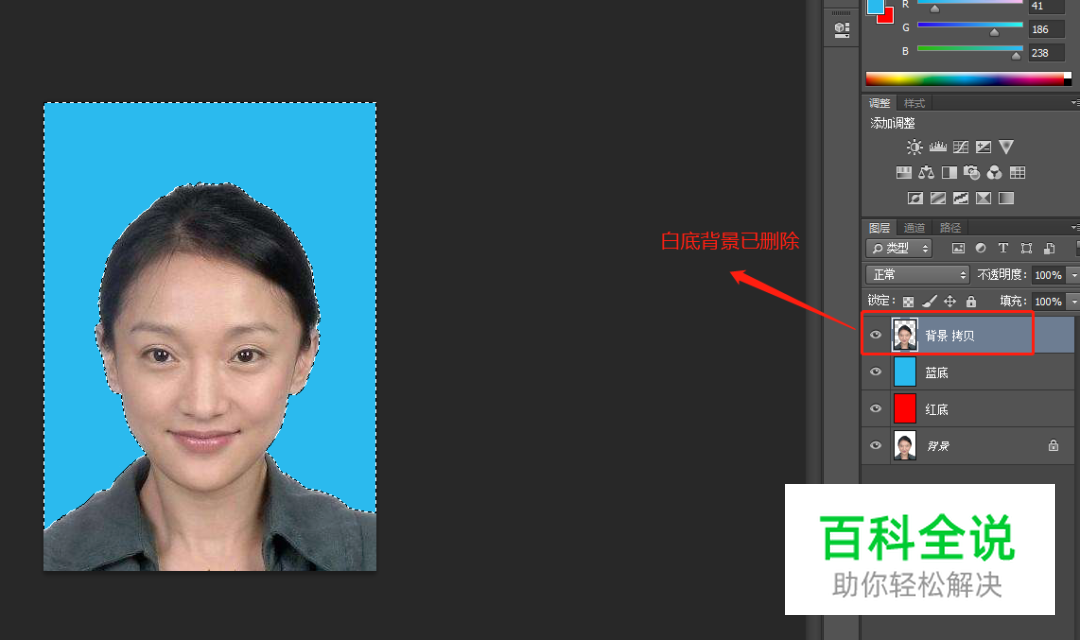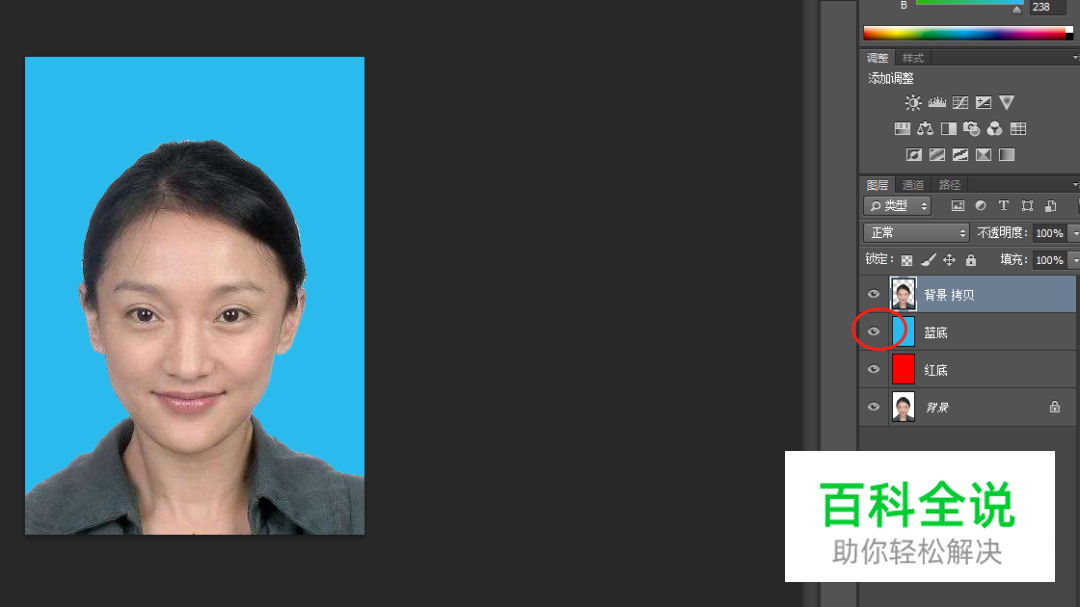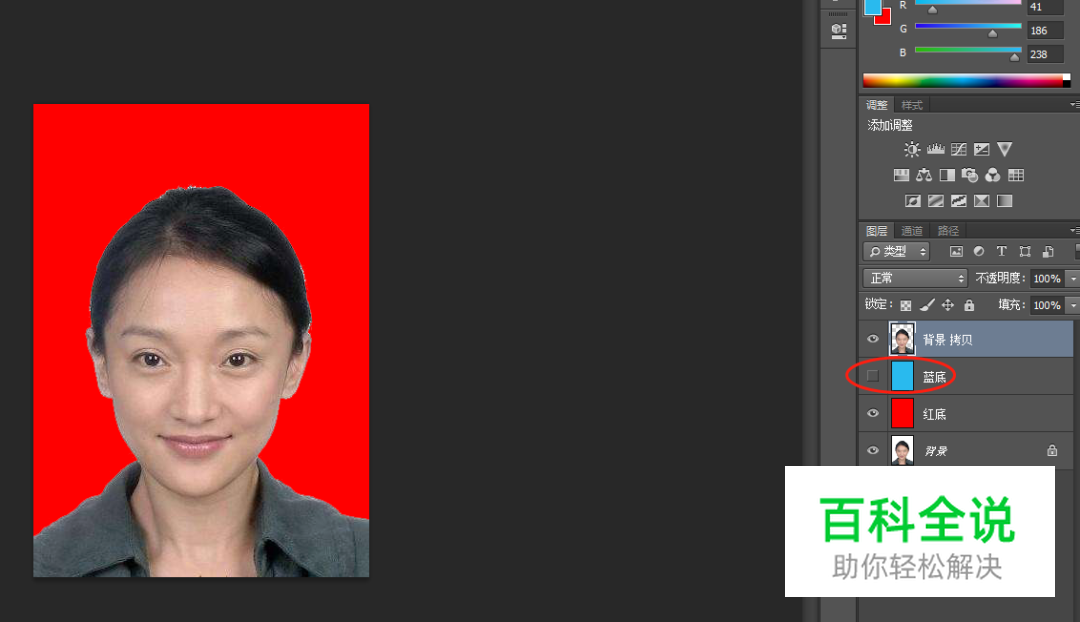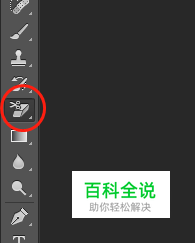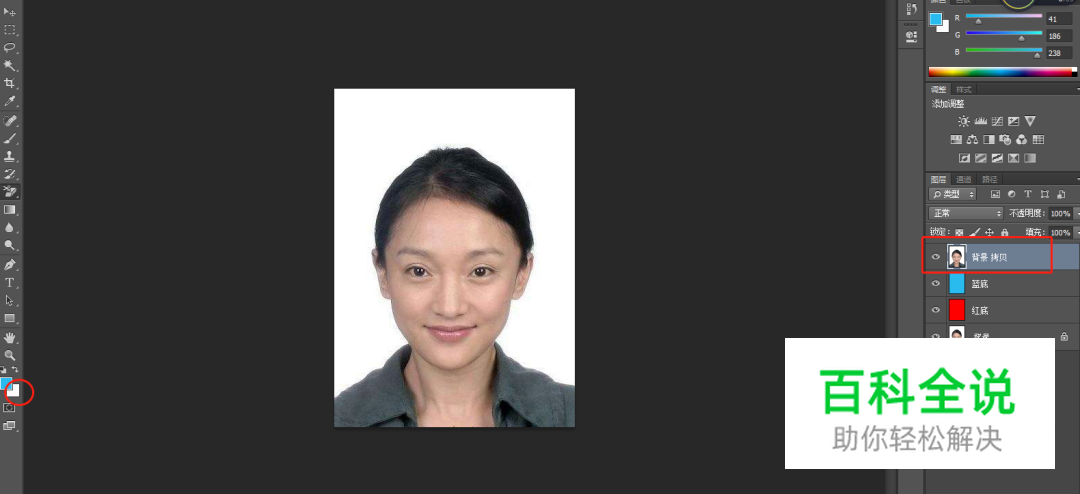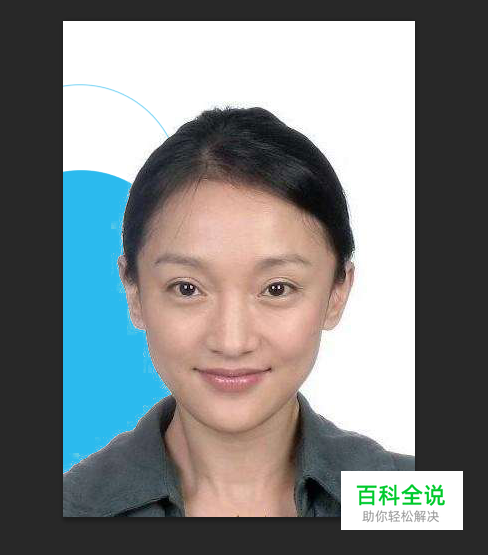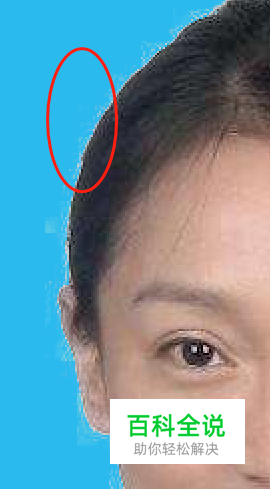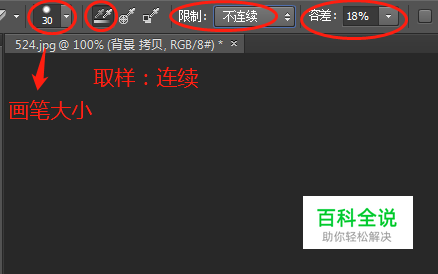一寸相片白底换红底,换蓝底
证件照在生活各处都会被使用,比如学生证、驾驶证等,但不同的项目对证件照的背景色有不同的要求。与其每次都去照不同背景的证件照,不如来学习看看如何更换证件照背景底色。
准备工作
- 01
在ps中打开你要换底色的寸照,文件→打开;
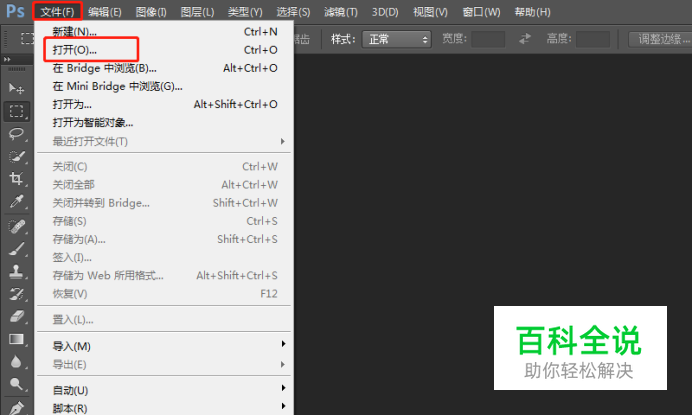
- 02
图片打开后,点击右下角的建立新图层按钮,增加两个新图层。随后在原背景图处点击鼠标右键,选择复制背景,得到背景拷贝。

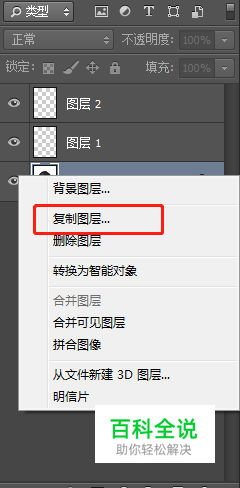
- 03
将新建的两个图层分别命名为红底和蓝底,彩色相片有RGB和CMYK两种模式; 使用快捷键Alt加Backspace填充前景色,此处是蓝底:RGB设定“R:0、 G:191、B:243”或CMYK设定“C:67% 、M:2%、Y:0% K:0%” 使用快捷键Ctrl加Backspace填充背景色,此处是红色:RGB设定“R:255、 G:0、B:0 ”或CMYK设定“C:0%、M:99%、 Y:100% K:0%”
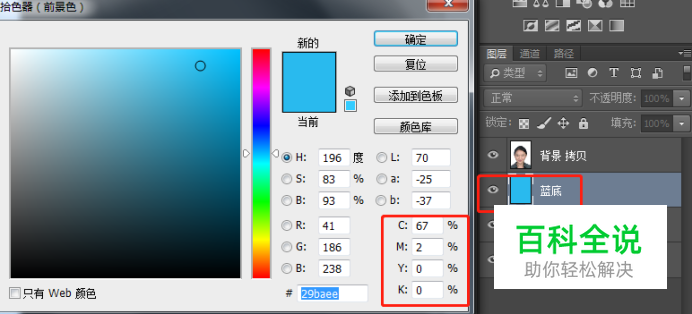

魔术工具快速抠图换底方法
- 01
选择使用“魔法棒工具”;
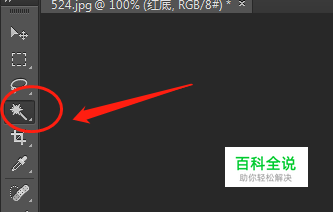
- 02
选择“背景拷贝图层”,用魔棒工具点击白色区域,建议选区;
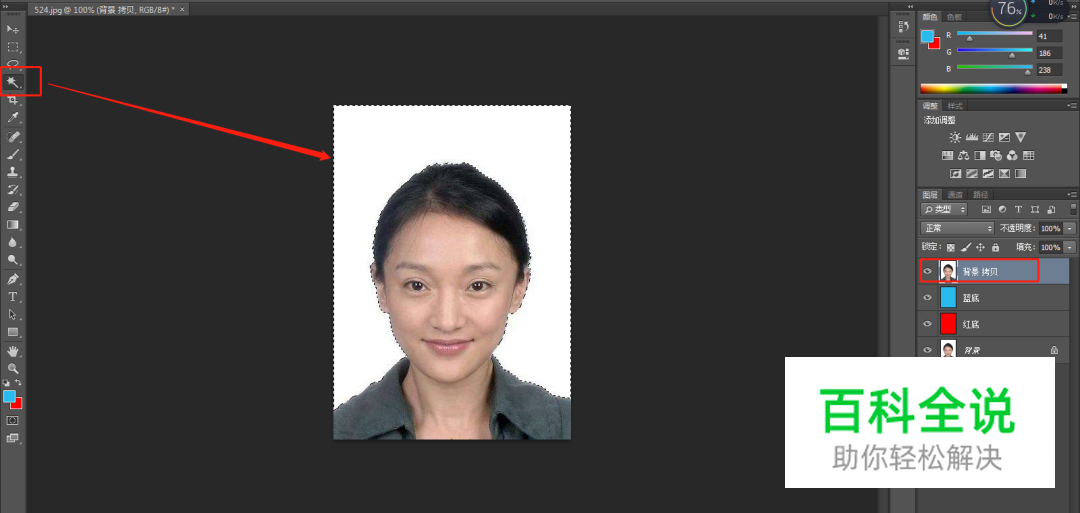
- 03
按键盘上的“Delete”键,删除白色背景后,就得到了蓝底的证件照图;按Crtl+D,取消选区;
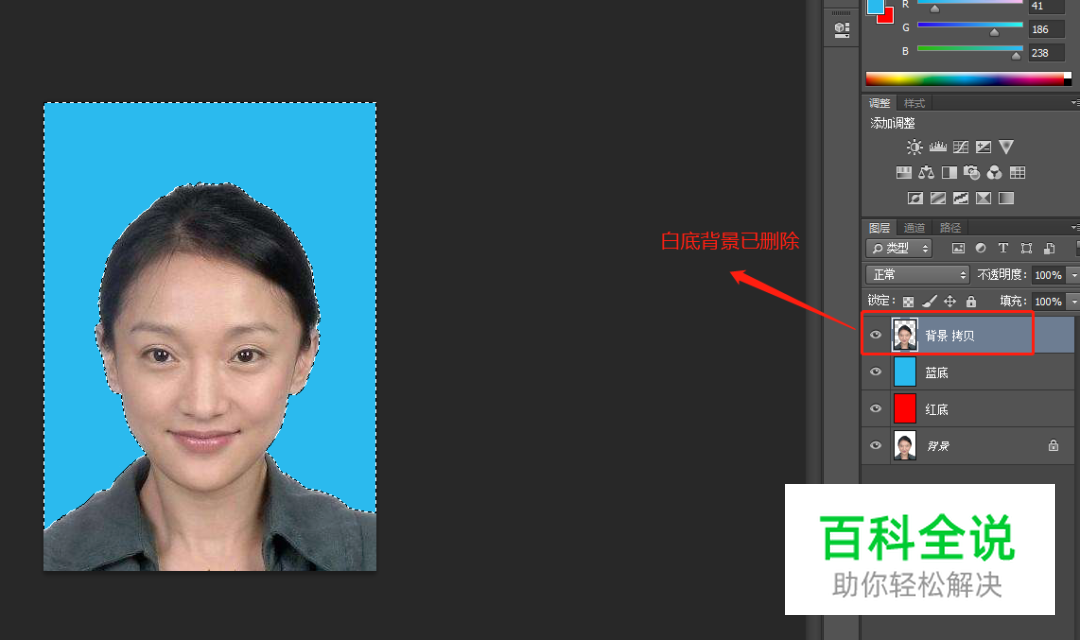

- 04
在右侧导航栏中,点击隐藏蓝底图层,就得到了红底一寸相片;
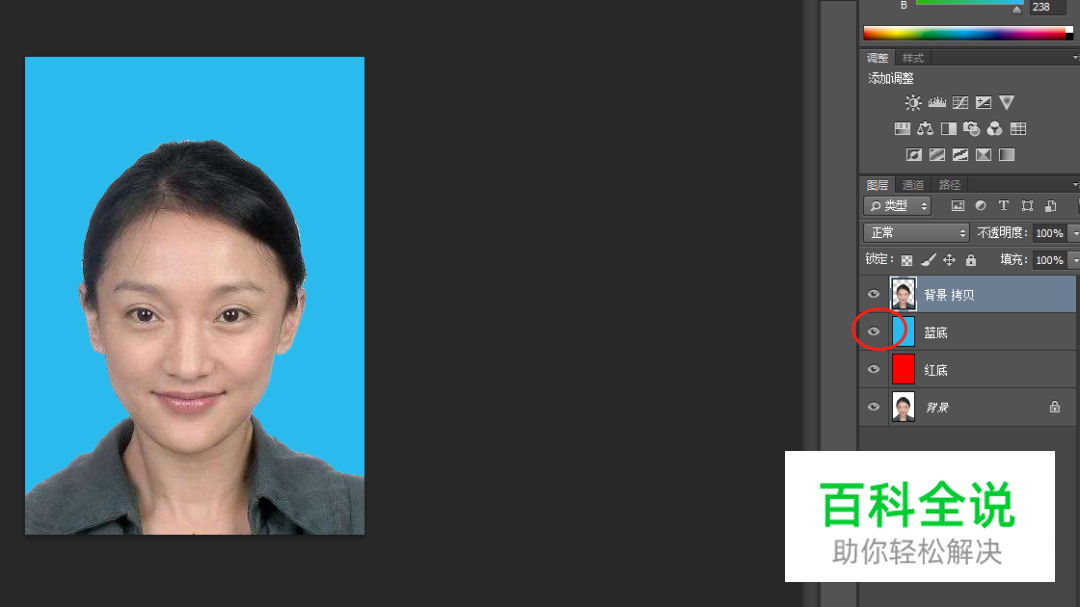
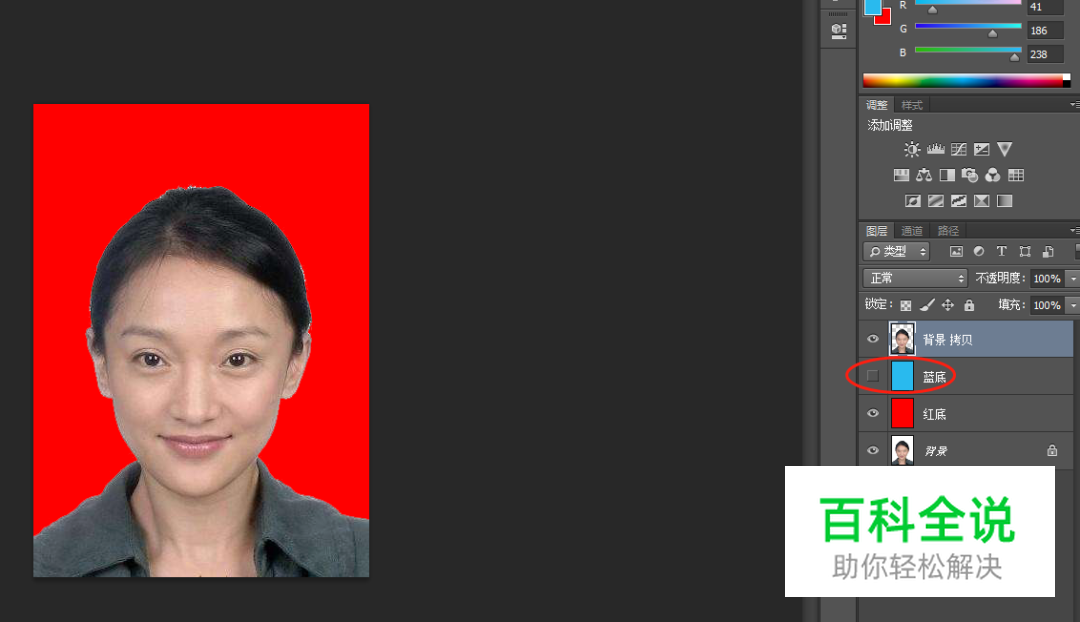

背景橡皮擦工具抠图换底方法
- 01
在左侧菜单栏中选择“背景橡皮擦”工具;
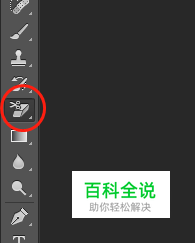
- 02
选择“背景 拷贝”图层,将背景色设置为白色;
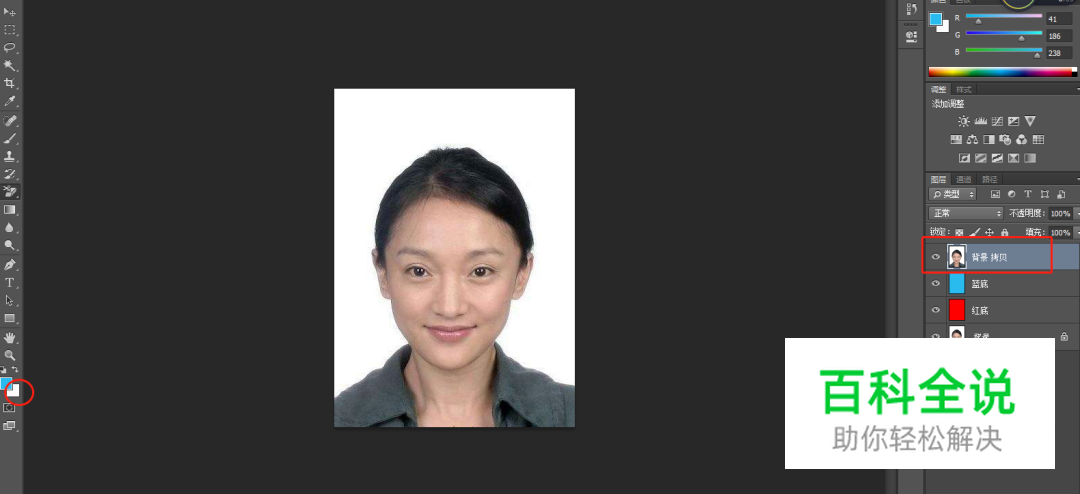
- 03
将画笔大小设为200,取样设定为背景色板,限制设定为不连续,容差设定为15%-18%,可参见下图;

- 04
按住鼠标左键背景橡皮擦工具绕白色背景擦一圈,就可以得到蓝底证件照;
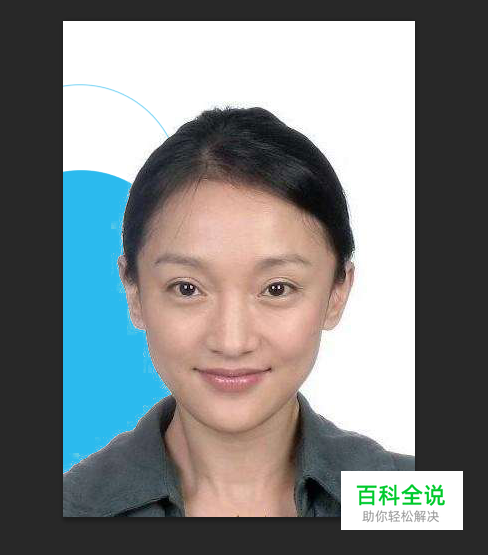

- 05
虽然得到了蓝底证件照,但放大看后仍有一些细节要处理。 设置背景橡皮工具,画笔大小为30、取样为连续、限制为查找边缘或不连续、容量为15%-18%,然后放大图片后用“背景橡皮工具”对边缘进行优化;
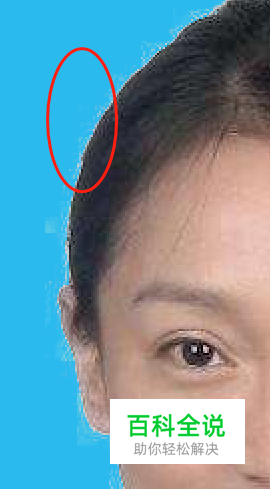
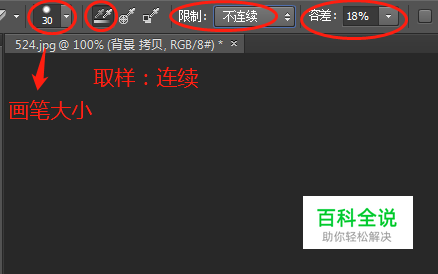
- 06
选择自己适合的工具、方法来操作就行!


赞 (0)